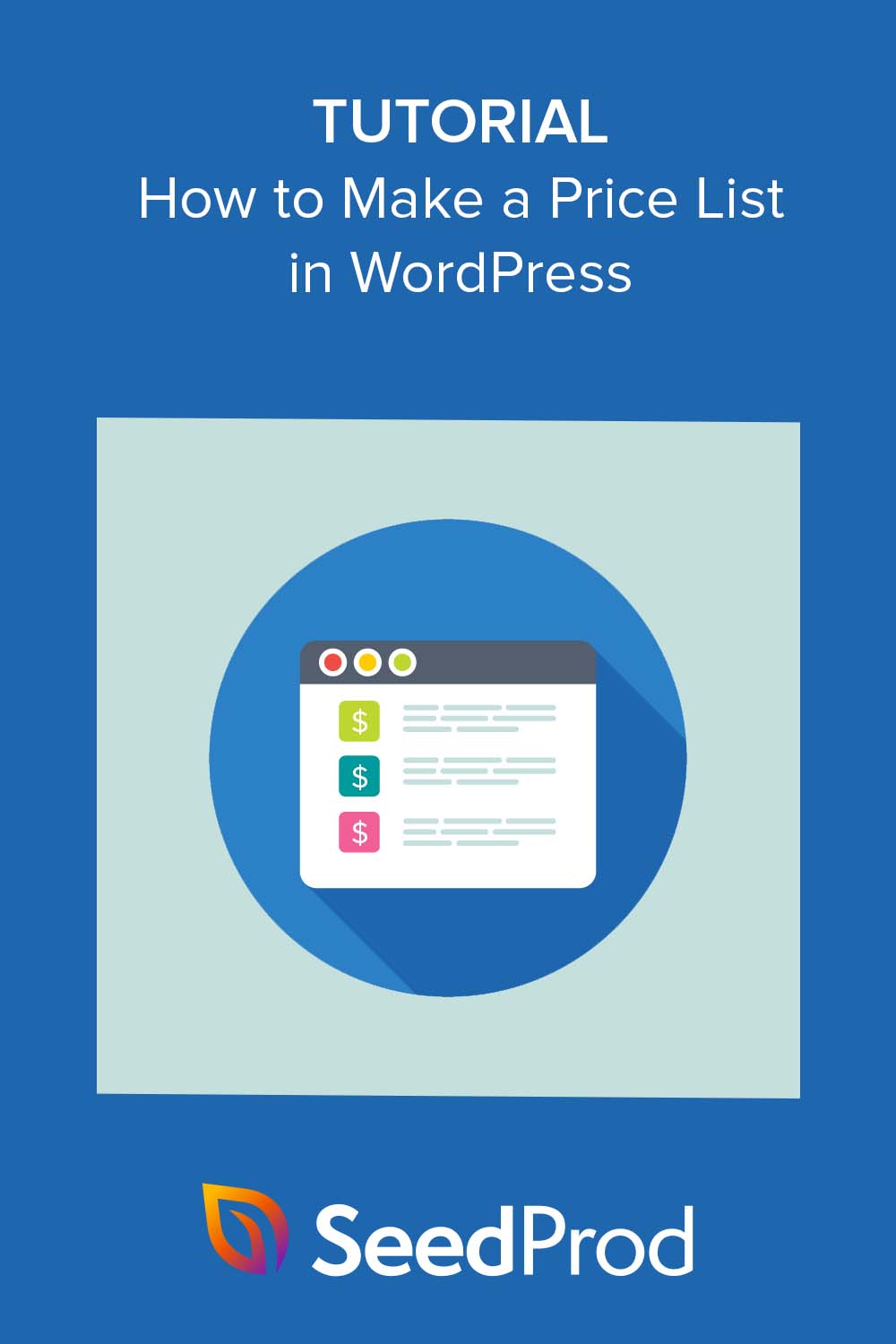Cara Membuat Daftar Harga di WordPress (Tidak Perlu Kode)
Diterbitkan: 2023-01-19Apakah Anda mencari tutorial mudah tentang cara membuat daftar harga di WordPress?
Menampilkan harga yang jelas dan ringkas di situs WordPress Anda akan membantu pengunjung meneliti tarif Anda dan membuat keputusan pembelian dengan mudah.
Ada banyak cara untuk menampilkan harga barang dan jasa di situs WordPress Anda. Anda dapat menggunakan kode khusus, plugin WordPress, atau tema WordPress premium.
Namun dalam artikel ini, kami akan menunjukkan cara membuat daftar harga di WordPress tanpa menyentuh satu baris kode pun.
Mengapa Website Anda Harus Memiliki Daftar Harga?
Sebagian besar pembeli akan meneliti harga bahkan sebelum mereka memiliki anggaran. Jadi menampilkan daftar harga freelance Anda, biaya menu restoran, atau tarif salon akan membantu calon pelanggan membandingkan biaya sebelum memutuskan solusi terbaik.
Selain itu, mencantumkan harga bisnis kecil Anda sangat bagus untuk pengalaman pelanggan.
Jika pengguna perlu mengklik halaman yang tak terhitung jumlahnya untuk menemukan informasi harga, ada kemungkinan besar mereka akan menyerah dan pergi. Namun, jika harga Anda mudah ditemukan, pembeli dapat membuat keputusan pembelian dengan cepat, sehingga tidak membuang waktu sambil mengurangi tingkat pentalan situs web Anda.
Terakhir, jika Anda khawatir pesaing mengetahui detail harga Anda, tidak perlu khawatir. Kemungkinan mereka sudah mengetahui tarif Anda. Selain itu, jika produk atau layanan Anda berkualitas tinggi dan memenuhi kebutuhan audiens target, Anda tetap dapat menarik pelanggan yang tepat.
Dengan mengingat hal itu, bagaimana tepatnya Anda membuat daftar harga di WordPress? Kita akan membahasnya selanjutnya.
Cara Membuat Daftar Harga di WordPress
Sebelum kita mulai, mari kita perjelas perbedaan antara daftar harga dan tabel harga.
Tabel harga adalah cara yang populer bagi perusahaan SaaS dan bisnis serupa untuk menampilkan paket harga yang berbeda. Anda mungkin akrab dengan tampilannya:
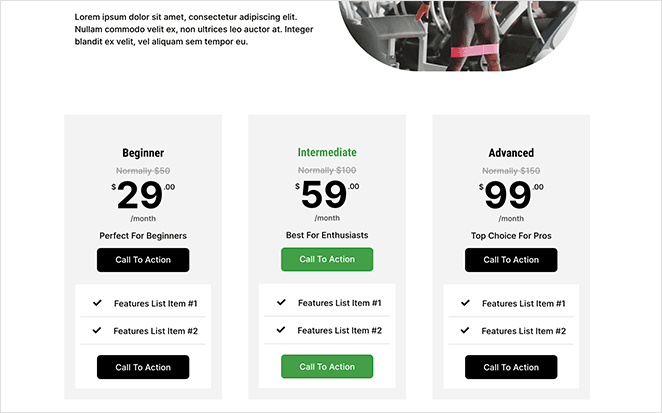
Biasanya, tabel harga memiliki beberapa kolom dengan tingkatan harga yang berbeda sehingga pelanggan dapat memilih yang paling sesuai dengan anggaran mereka. Banyak tabel harga memiliki tombol ajakan bertindak bagi pembeli untuk "beli sekarang", menjadikannya cara yang efektif untuk meningkatkan konversi.
Anda dapat menggunakan plugin tabel harga WordPress seperti Easy Pricing Tables untuk ini, pembuat tabelnya memungkinkan Anda menambahkan gaya dan penyesuaian tabel dengan mudah.
Berikut adalah panduan bermanfaat tentang cara membuat tabel harga di WordPress.
Sebagai perbandingan, daftar harga lebih seperti daftar pilihan harga yang jelas. Mereka adalah solusi yang sangat baik untuk pekerja lepas, menu kafe, salon, dan layanan profesional lainnya.
Daftar harga mengambil lebih sedikit ruang di situs web Anda, memungkinkan Anda menempatkannya di mana pun Anda suka. Alih-alih membatasinya pada halaman harga, Anda dapat menambahkan daftar harga ke halaman beranda, tentang atau layanan, atau bahkan postingan blog tentang barang Anda.
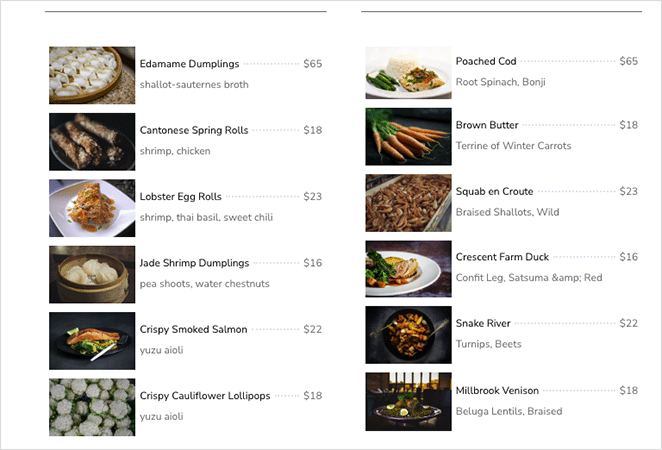
Ada beberapa cara untuk menambahkan daftar harga ke situs web WordPress Anda. Anda dapat menyewa pengembang untuk membuatnya dari awal, menggunakan plugin daftar harga dengan fungsionalitas bawaan, atau mencoba pembuat halaman WordPress.
Untuk panduan ini, kami akan menggunakan pembuat drag-and-drop karena ini adalah cara termudah untuk membuat daftar harga Anda terlihat seperti yang Anda inginkan, dan SeedProd adalah solusi terbaik di pasar.
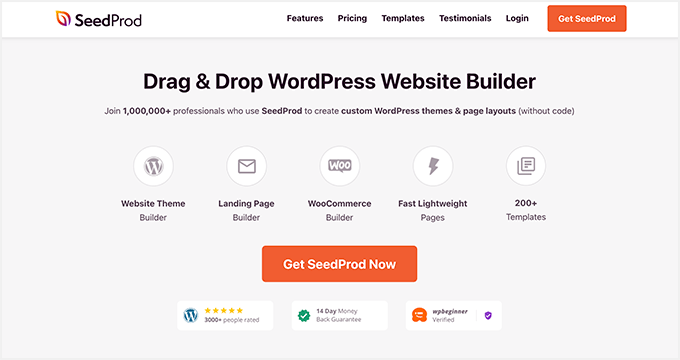
SeedProd adalah plugin pembuat halaman drag-and-drop yang paling ramah-pemula untuk WordPress. Itu membuat pembuatan desain dan tata letak halaman WordPress kustom menjadi mudah dengan antarmuka drag-and-drop yang intuitif (tidak perlu coding).
Dengan pembuat berbasis blok interaktif dan templat siap pakai, Anda dapat menambahkan daftar harga bergaya ke situs web Anda dalam hitungan menit.
SeedProd juga menyertakan beberapa fitur berikut:
- Pembuat tema WordPress
- Dukungan WooCommerce untuk toko online Anda
- Templat situs web eCommerce
- Segera hadir dan mode pemeliharaan
- Dasbor manajemen pelanggan
- Opsi penyesuaian yang luas
- Integrasi pemasaran email
- Dukungan plugin SEO
- Dan banyak lagi.
Ikuti langkah-langkah mudah di bawah ini untuk mempelajari cara membuat daftar harga di WordPress dengan SeedProd.
- Langkah 1. Instal dan Aktifkan SeedProd
- Langkah 2. Pilih Tema atau Pembuat Halaman Arahan
- Langkah 3. Pilih Template Kustom
- Langkah 4. Sesuaikan Halaman Daftar Harga Anda
- Langkah 5. Publikasikan Halaman Daftar Harga Anda
Langkah 1. Instal dan Aktifkan SeedProd
Langkah pertama adalah pergi ke situs web SeedProd dan mengunduh plugin. Anda dapat memilih dari beberapa paket harga yang sesuai dengan anggaran Anda, tetapi kami menggunakan versi SeedProd Pro untuk tutorial ini.
Selanjutnya, instal dan aktifkan file zip plugin di situs web WordPress Anda. Anda dapat mengikuti posting ini tentang cara memasang plugin WordPress jika ini adalah pertama kalinya Anda melakukannya.
Setelah mengaktifkan plugin, buka halaman SeedProd »Pengaturan dan rekatkan kunci lisensi Anda. Anda dapat menemukan kunci lisensi Anda di akun SeedProd Anda di bagian Unduhan.
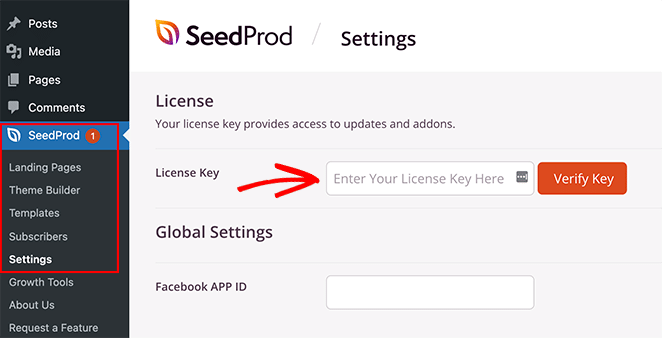
Sekarang lanjutkan dan klik tombol Verifikasi Kunci .
Langkah 2. Pilih Tema atau Pembuat Halaman Arahan
Ada beberapa cara untuk menyesuaikan situs WordPress Anda dengan plugin pembuat halaman SeedProd.
Anda dapat mengganti desain situs yang ada dengan yang baru dengan membuat tema WordPress kustom. Atau Anda dapat mempertahankan desain Anda saat ini dan membuat halaman arahan mandiri dengan Pembuat Halaman Arahan.
Terlepas dari solusi yang Anda pilih, Anda masih dapat menggunakan blok Daftar Harga SeedProd untuk menampilkan daftar harga khusus di situs web Anda karena menggunakan antarmuka pembuat halaman yang sama.
Untuk panduan ini, kami akan memilih opsi Theme Builder, jadi arahkan ke SeedProd » Theme Builder dan klik tombol Theme Template Kits .
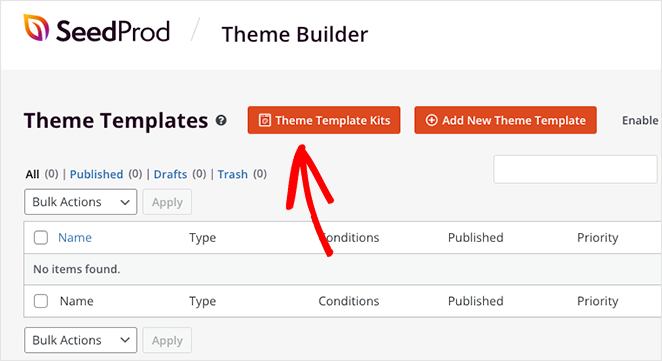
Langkah 3. Pilih Template Kustom
Pada layar berikutnya, Anda akan melihat pustaka templat situs web premade SeedProd. Mereka menyertakan semua fitur dan halaman yang Anda perlukan untuk membuat situs web lengkap dan desain profesional yang dapat Anda sesuaikan dengan mudah.
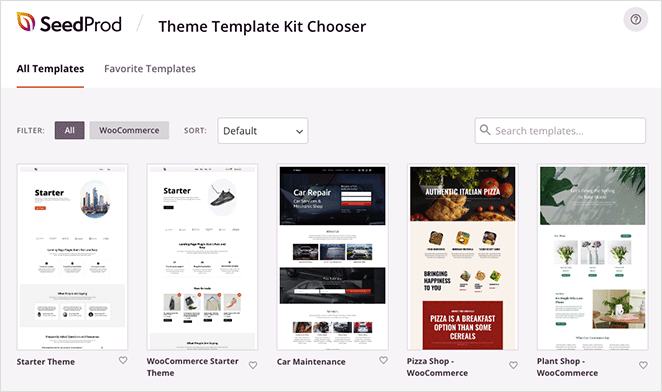
Klik ikon kaca pembesar pada templat apa pun untuk mempratinjau seluruh tema. Misalnya, jika Anda melihat pratinjau tema Andaman Budget Hotel, Anda akan melihat bahwa halaman Bersantap sudah memiliki daftar harga sederhana yang dapat Anda edit.
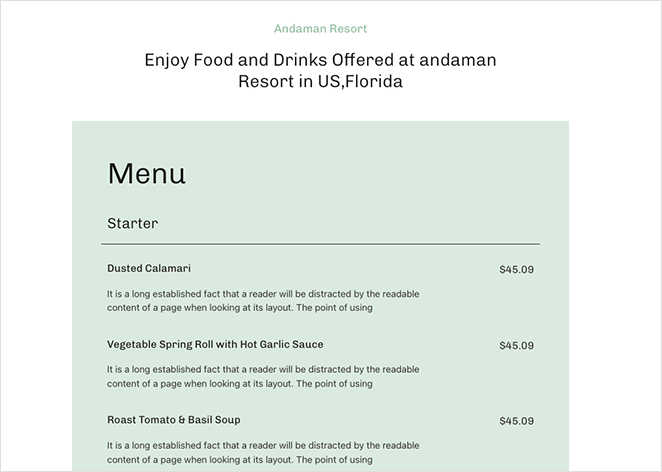
Anda dapat memfilter pustaka template untuk hanya menampilkan tema WooCommerce atau mengeklik menu tarik-turun untuk menampilkan tema terbaru, terlama, atau terpopuler terlebih dahulu.
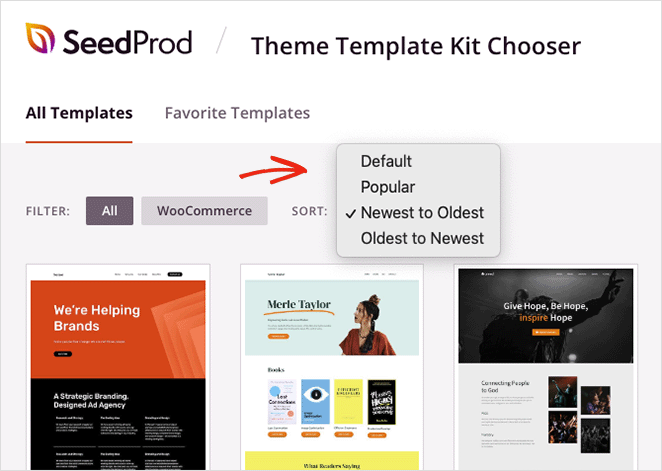
Setelah Anda menemukan desain yang Anda sukai, klik ikon tanda centang untuk mengimpornya, yang hanya memerlukan waktu beberapa detik.
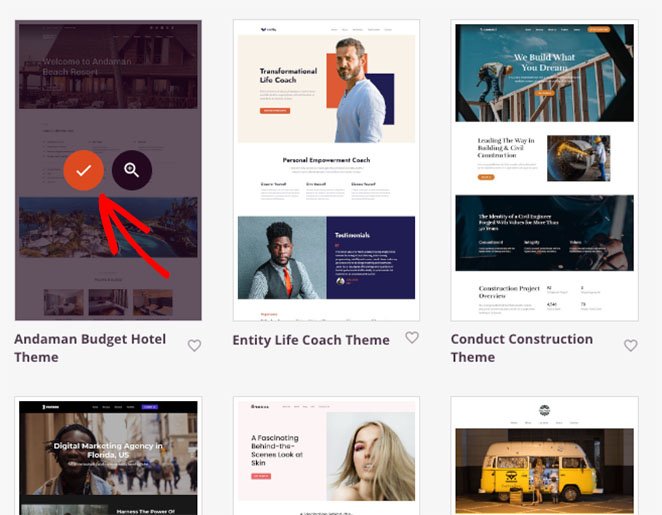
Sekarang Anda akan melihat bagian dari tema Anda di dasbor Theme Builder. Anda dapat mengedit template apa pun dengan mengarahkan kursor ke atasnya dan mengeklik tautan Edit Desain .

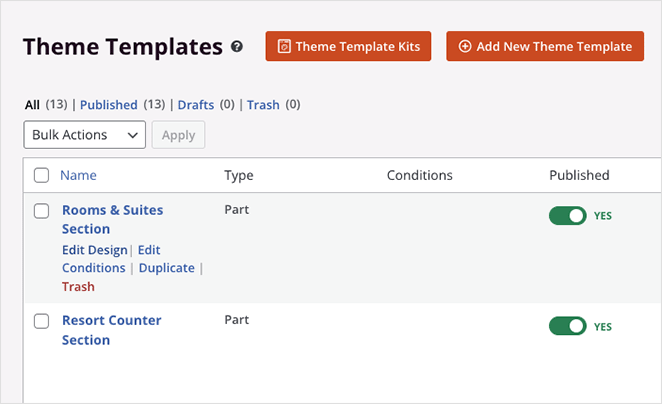
Lihat panduan kami tentang membuat tema WordPress khusus untuk detail lebih lanjut tentang cara menyesuaikan bagian tema Anda.
SeedProd juga akan membuat halaman dari demo tema untuk Anda sesuaikan dengan pembuat halamannya. Cukup buka Halaman » Semua Halaman , dan Anda akan melihatnya dalam daftar dengan "SeedProd" di sebelah judul halaman.
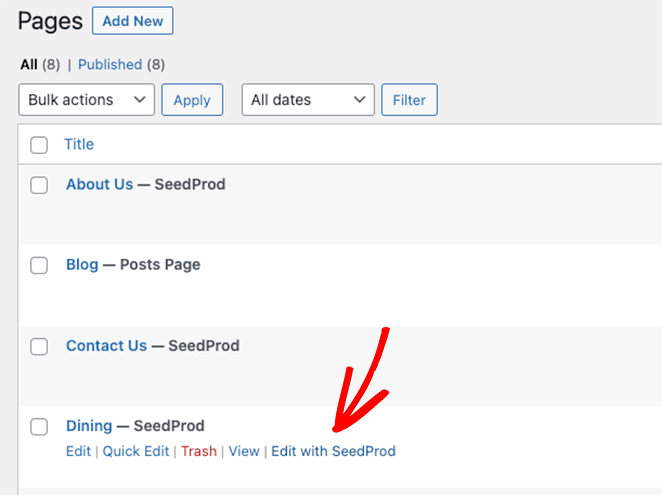
Kami akan menyesuaikan halaman “Dining” untuk menunjukkan kepada Anda bagaimana menggunakan fitur Daftar Harga SeedProd. Jadi arahkan kursor ke halaman dan klik tautan Edit dengan SeedProd .
Langkah 4. Sesuaikan Halaman Daftar Harga Anda
Saat Anda membuka halaman apa pun dengan SeedProd, Anda akan melihat tata letak seperti ini:
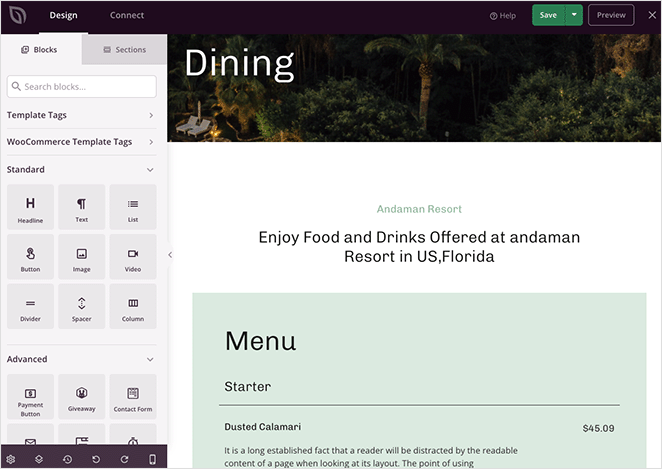
Pembuat halaman memiliki blok dan pengaturan WordPress di sebelah kiri dan pratinjau langsung dari desain Anda di sebelah kanan. Blok berfungsi mirip dengan editor blok WordPress (Gutenberg), di mana Anda dapat menyeret dan melepaskan blok baru ke halaman Anda dan mengklik untuk mengedit konten secara real time.
Saat Anda melihat menu pada desain ini, Anda akan melihatnya terbuat dari judul dan blok teks.
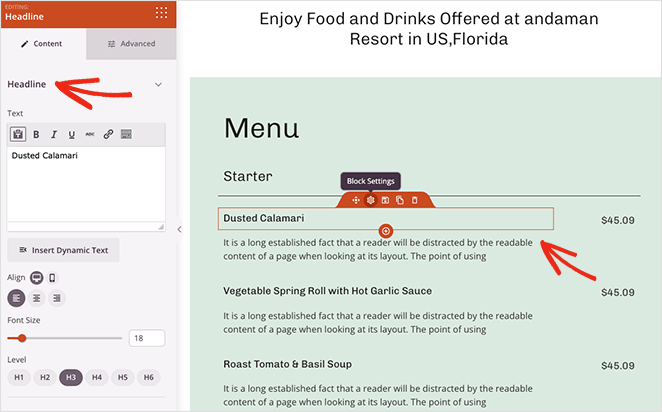
Cara yang lebih mudah untuk menampilkan item menu Anda dan harganya adalah dengan menggunakan blok Daftar Harga. Ini secara otomatis menyertakan ruang untuk item Anda, deskripsi, harga, dan gambar dan memiliki banyak opsi penyesuaian.
Dari panel sebelah kiri, gulir ke bagian Lanjutan, temukan blok Daftar Harga , lalu seret dan lepas ke halaman Anda.
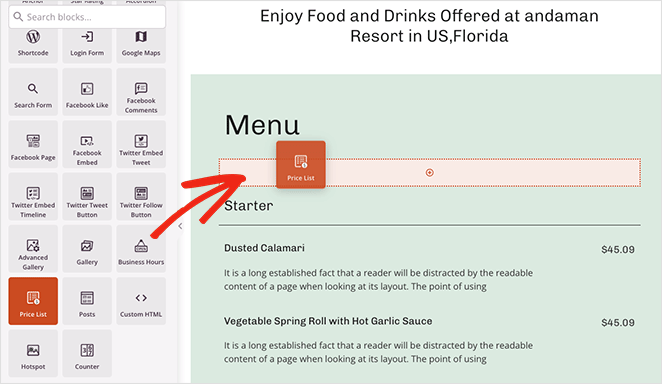
Blok akan menambahkan beberapa konten pengisi untuk memberi Anda gambaran tentang bagaimana tampilannya. Jadi mari lanjutkan dan tambahkan beberapa item daftar harga.
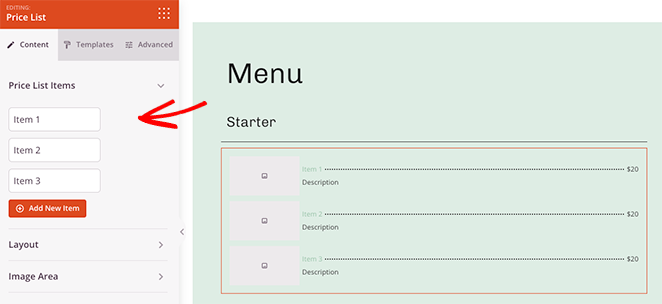
Untuk melakukan itu, klik tajuk "Item 1" untuk meluaskannya. Di dalamnya, Anda dapat menambahkan judul, deskripsi, dan harga, mengunggah foto, dan bahkan menambahkan tautan ke halaman masing-masing produk.
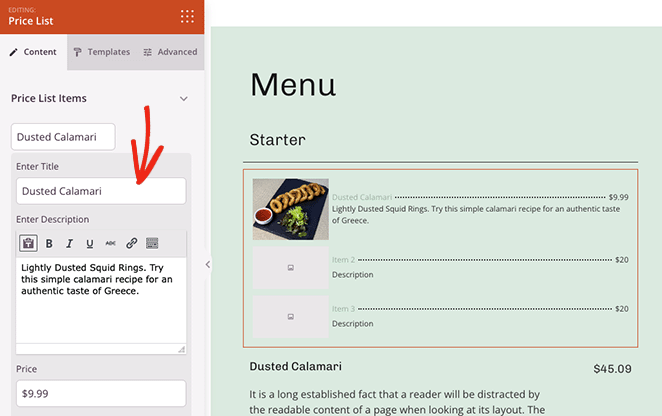
Ulangi langkah ini untuk setiap barang di daftar harga Anda.
Setelah menambahkan item ke daftar harga, Anda dapat memperluas pengaturan Tata Letak . Di panel ini, Anda dapat mengubah posisi gambar dan harga, memilih pemisah harga yang berbeda, dan menyesuaikan perataan daftar secara keseluruhan.
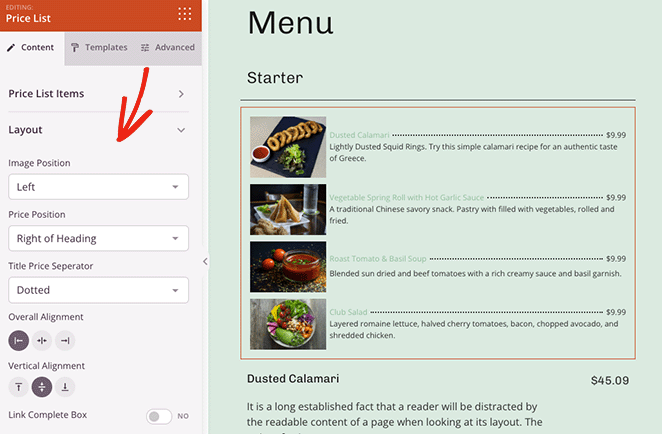
Anda bahkan dapat menautkan kotak harga lengkap ke halaman harga individual. Cukup klik sakelar ke posisi Ya .
Di panel Area Gambar , Anda dapat mengontrol ukuran dan bentuk gambar apa pun di daftar harga Anda. Opsinya termasuk Default, Rounded, Circle, dan Custom, di mana Anda dapat menentukan radius batas gambar Anda sendiri.
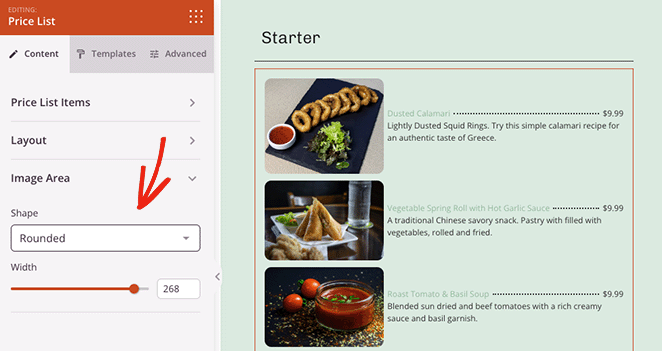
Sekarang klik tab Advanced untuk melihat beberapa opsi gaya tambahan.
Seperti yang Anda lihat, panel ini memungkinkan Anda mengontrol tipografi, ukuran font, dan warna masing-masing item di daftar Anda.
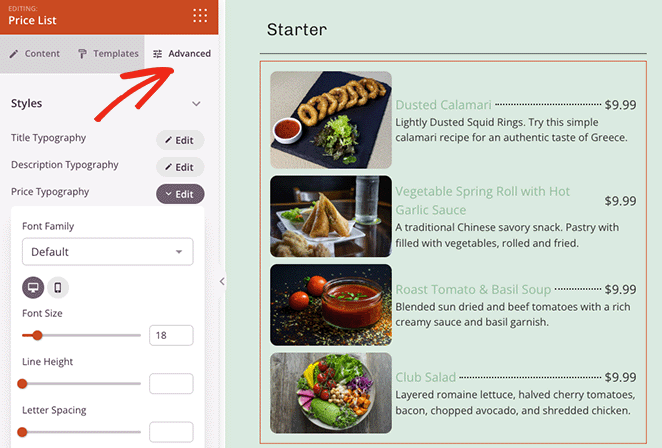
Anda juga dapat menyesuaikan spasi, batas, warna latar belakang, dan visibilitas di desktop dan perangkat seluler. Dan Anda tidak perlu menulis CSS atau HTML khusus.
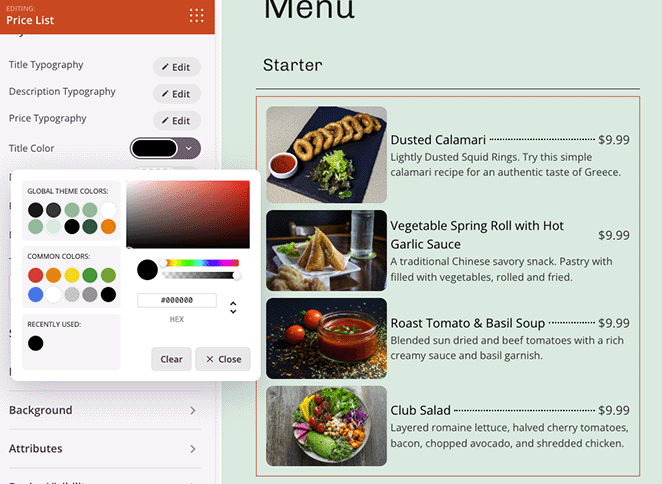
Cukup arahkan dan klik untuk menambahkan gaya baru.
Setelah puas dengan daftar harga, Anda dapat menghapus konten pengisi yang lama. Untuk melakukannya, arahkan kursor ke setiap kolom hingga Anda melihat garis biru dan klik ikon tempat sampah.
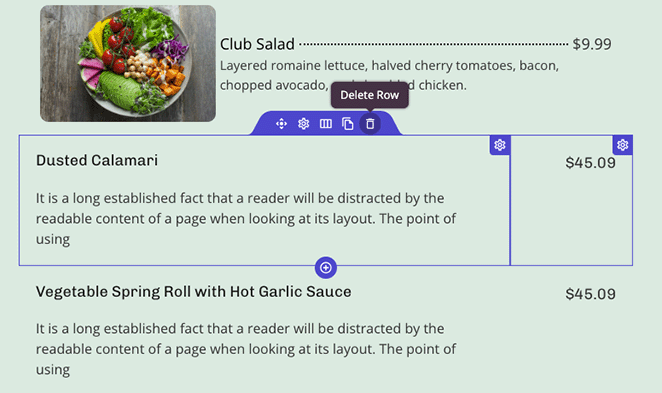
Lakukan itu untuk setiap elemen di halaman yang tidak Anda perlukan lagi. Sekarang lanjutkan dan klik tombol Simpan di sudut kanan atas layar Anda.
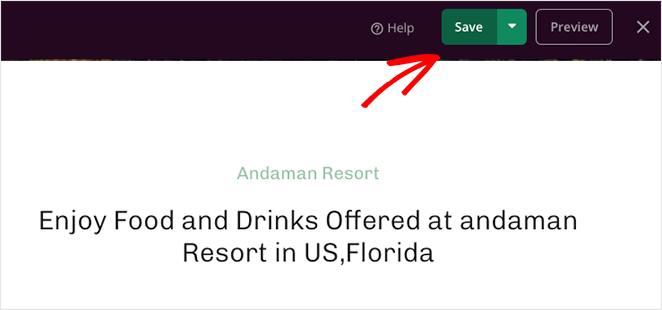
Sekarang setelah halaman harga Anda selesai, Anda dapat mengedit dan menyesuaikan sisa tema WordPress Anda.
Berikut adalah beberapa panduan praktis yang dapat membantu Anda dalam penyesuaian:
- Cara Menambahkan Tombol ke Header Situs Web Anda
- Cara Menambahkan Jam Kerja Anda ke Situs Web Anda
- Cara Menambahkan Ikon Sosial Kustom ke Situs Web Anda
Langkah 5. Publikasikan Halaman Daftar Harga Anda
Setelah selesai menyesuaikan situs web, Anda siap untuk menerbitkan perubahan di bagian depan.
Pertama, pastikan Anda telah menyimpan perubahan Anda, lalu klik ikon X untuk keluar dari pembuat halaman dan arahkan kembali ke halaman Pembuat Tema di dasbor WordPress Anda.
Dari sana, temukan sakelar yang bertuliskan "Aktifkan Tema SeedProd" dan putar ke posisi Ya .
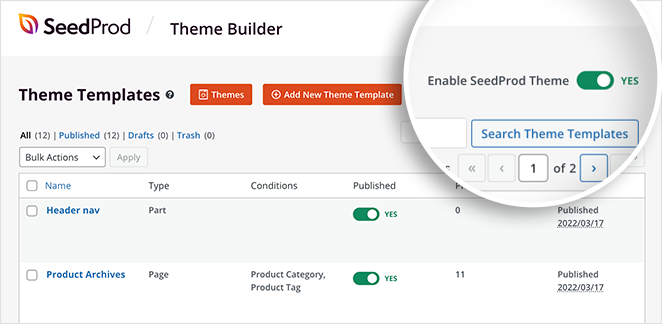
Sekarang Anda dapat mengunjungi situs web langsung untuk melihat tampilan penyesuaian Anda. Inilah halaman Bersantap yang kami sesuaikan dengan daftar harga baru dalam tutorial ini:
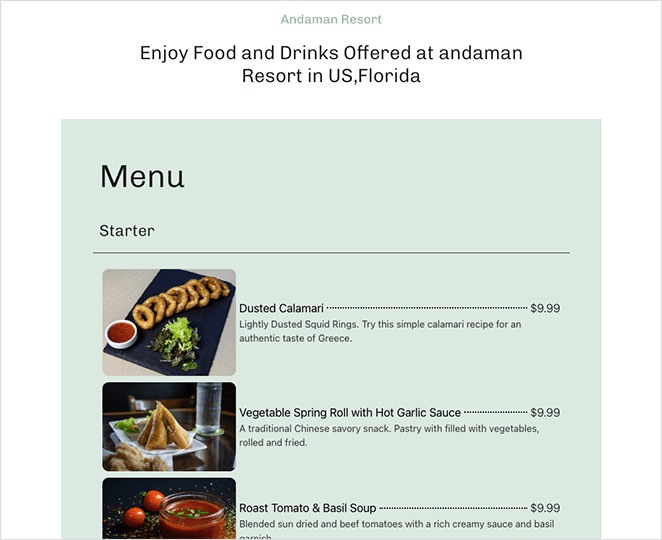
Itu dia!
Kami harap artikel ini membantu Anda mempelajari cara membuat daftar harga di WordPress.
SeedProd adalah plugin WordPress terbaik untuk menyesuaikan situs web Anda. Anda tidak memerlukan kode pendek tambahan, widget, atau add-on, hanya pembangun halaman yang mudah digunakan yang membuat Anda aktif dan berjalan dengan cepat.
Siap membuat daftar harga WordPress kustom?
Anda mungkin juga menyukai ulasan Elementor vs WPBakery vs SeedProd ini, jadi lihat perbandingannya.
Terima kasih sudah membaca. Silakan ikuti kami di YouTube, Twitter, dan Facebook untuk konten yang lebih bermanfaat untuk mengembangkan bisnis Anda.